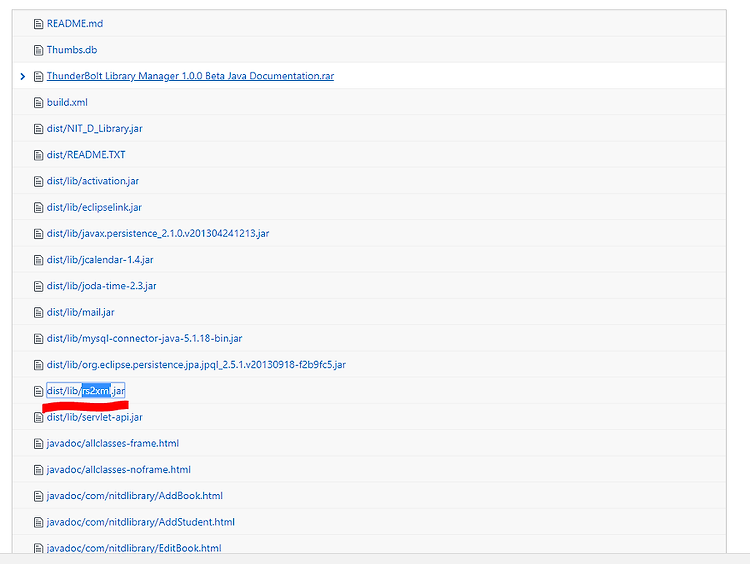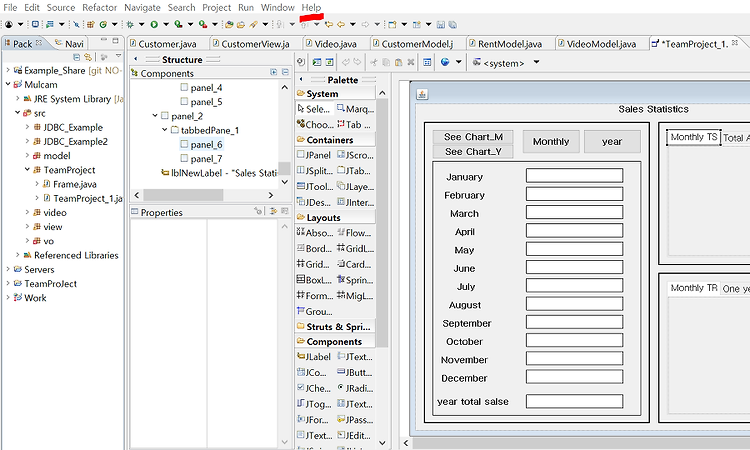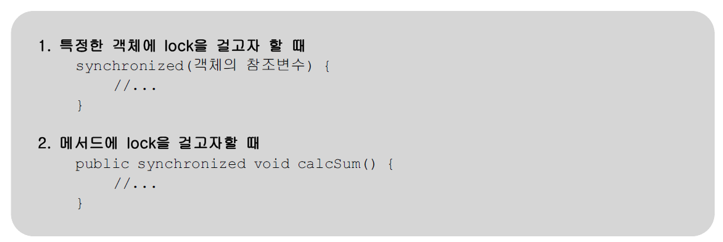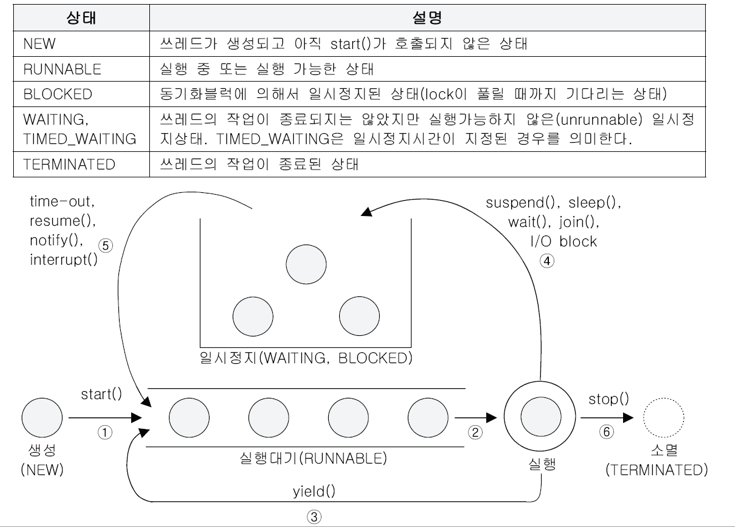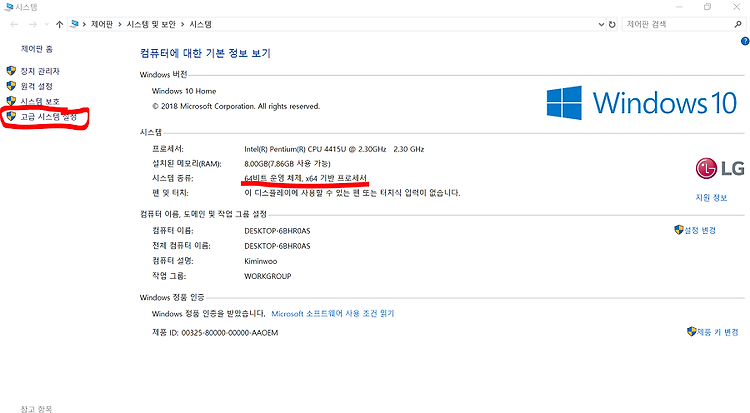

안녕하세요 ~~
몇일 전에 java와 SQL를 연동할 일이 생겨서 연동을 하다가 JDBC연동을 하는 중에 경로 문제가 발생하여서 헤멘적이 있었습니다.
제가 깔은 eclipse는 최신버전이며 , jdk도 최신 버전인 10버전을 사용하였습니다.
이상하게 경로 오류가 나서 jdk를 삭제하고 , 8버전중 181버전을 사용해서 경로를 지정해 주었는데 경로문제가 발생하지 않았습니다.
혹시나 이점에 대해서 알고 계신분은 댓글을 남겨주세요..
1. JDK를 설치했다는 가정하에 환경설정을 해보겠습니다. 내 컴퓨터 에서 오른쪽 마우스 클릭 후 속성을 들어가면 다음과 같은 화면이 뜹니다.
# JDK 설치시 자신의 컴퓨터 비트수를 확인해 주세요.
고급 시스템 설정을 들어갑니다.
2.들어가면 다음과 같은 화면이 출력되는데요 .환경변수 클릭합니다.
3. 시스템변수에 새로운 JAVA_HOME이라는 변수를 만들어 줄 것입니다. 이 경로를 통해서 jdk 경로를 잡아 줄 거기 때문입니다.
4. 새로만들기 클릭 후 , JAVA_HOME 입력 해줍니다.
5. window 10 에서는 정말 간단하게 디렉터리 찾아보기를 통해서 파일 경로를 잡아줄 수 있어요. 클릭 합니다. 클릭 한 다음 jdk 파일 경로 까지 들어가줍니다. 이 때 jdk_버전 파일을 클릭 해 줍니다. 그리고 확인
6. 확인 눌러 준뒤 JAVA_HOME이 추가 되었는지 확인합니다. 확인이 되었으면 Path경로를 들어갑니다.
들어가면 javapath경로와 다른 것들도 있네요.
상단 맨 마지막에 새로만들기 or 편집 or 더블클릭을 합니다.
%JAVA_HOME%\bin 을 입력하고 확인을 눌러줍니다.
여기서 JAVA_HOME에는 우리가 JDK 파일 경로를 설정해 주었습니다.
그 jdk파일 경로 내에 있는 bin을 path에 추가해 줌으로써 bin경로를 잡아주는 것입니다.
다 확인 확인 확인 합니다.
그러면 환경설정이 완료 된 것입니다.
7. 설정환경이 제대로 잡혀있는지 확인해 줍니다.
윈도우 창에 cmd or 윈도우키 + F8를 누릅니다.
누르면 다음과 같은 화면이 잡히는데요 .
path를 입력해 주고 enter치시면 길게 먼가 나올 겁니다.
다 필요없고 마지막 줄에 아까 저희가 jdk 와 bin 잡아준 것이 제대로 잡혀있는지 확인해 줍니다.
8. path확인도 됬겠다 . 그러면 javac 도 제대로 돌아가는지 확인해 줍니다.
다음 사진처럼 길게 주르륵 뜬다면 설치완료 입니다 ^^
만일 'javac'은(는) 내부 또는 외부 명령, 실행할 수 있는 프로그램, 또는 배치 파일이 아닙니다.라는 내용이 나타나면 Path설정이 잘못된 것입니다. 다시한번 실제로 JDK를 설치한 위치와 Path를 확인해보세요.
'Backend > java' 카테고리의 다른 글
| DB값을 Jtable(windowbuilder)에 보여주기 (0) | 2018.08.24 |
|---|---|
| java windowbuilder설치방법 (0) | 2018.08.24 |
| 쓰레드의 동기화 (0) | 2018.08.16 |
| 쓰레드의 상태 ( state of thread ) (0) | 2018.08.16 |
| 데몬 쓰레드 ( daemon thread ) (0) | 2018.08.16 |

#IT #먹방 #전자기기 #일상
#개발 #일상